
Innehållsförteckning:
- Författare John Day [email protected].
- Public 2024-01-30 12:46.
- Senast ändrad 2025-01-23 15:11.


Analog Devices AD8232 är en komplett analog frontend som är utformad för att inhämta EKG -signaler på milliVolt -nivå. Även om det är en enkel sak att ansluta AD8232 och se den resulterande EKG -signalen på ett oscilloskop, var utmaningen för mig att skaffa signalen för visning på min PC. Det var då jag upptäckte Processing!
AD8232 dokumentationssida -
En breakout -bräda är tillgänglig från Sparkfun här - https://www.sparkfun.com/products/12650 eller, om du väntar några veckor, från Kina här - https://www.ebay.com/itm/New-Single -Lead-AD8232-Pu …
Jag beställde satsen inklusive kroppssensorkabel med klibbiga kuddar.
Steg 1: Förbereda AD8232 Breakout Board
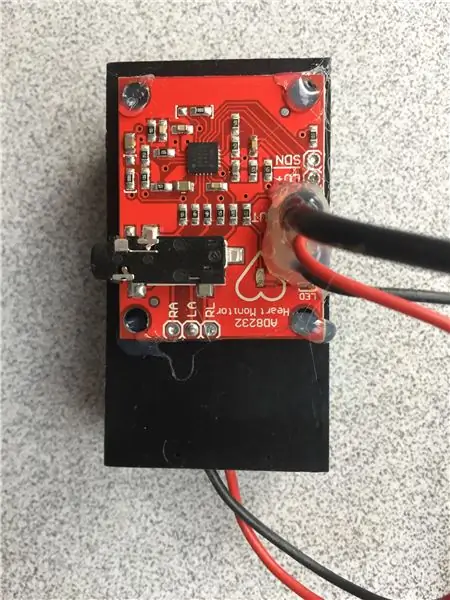
Planen är att få AD8232 -kortet att förvärva EKG -signalen. Utgången från AD8232 är en signal på cirka 1,5 volt. Denna signal samplas av en Arduino Uno med cirka 1k prover/sekund. Dessa provvärden skickas sedan över USB -porten till datorn för visning. Jag upptäckte snabbt att det var en dålig idé att driva AD8232 från 3.3V -utgången från Arduino -kortet - för mycket 60 Hz brus. Så jag bytte till 2 x AA -batterier. AD8232 kan drivas av en 3V kvicksilvermyntcell om så önskas. Två ledningar (signal och jord) gick från AD8232 -kortet till Arduino (A0 och jord). Jag använde en generös mängd smältlim för att förstärka trådarna vid AD8232 -kortfästet.
Steg 2: EKG -simulering på Arduino Uno
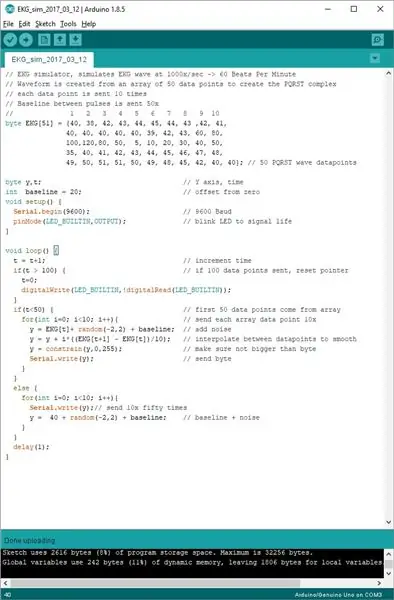

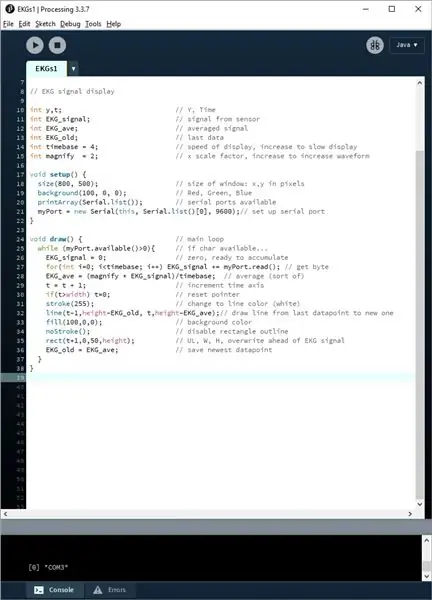
Nästa steg är att skapa en simulator som körs på Arduino. På så sätt behöver jag inte sitta med elektroderna fästa vid min kropp när jag felsöker kod.
Steg 3: Upp och igång
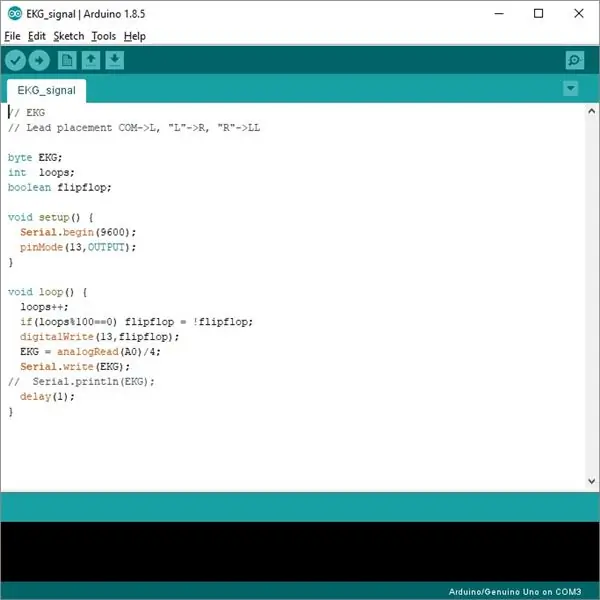
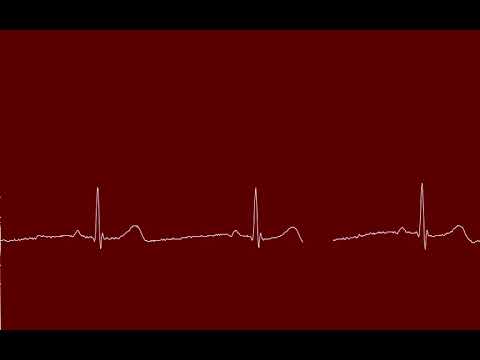
Slutligen PC -skärmen. Arduino -koden måste ändras för att erhålla verkliga data istället för simuleringsdata. Bearbetningskoden visas. Jag var ganska orolig för att dyka in i ett nytt språk / utvecklingsmiljö, men så snart jag såg Processing IDE tänkte jag "Whoa! Det här ser bekant ut - precis som Arduino." Här är nedladdningslänken för bearbetning. Det tog bara några timmar att hacka koden jag hittade på Internet för att få igång ett program. Jag upptäckte att placeringen av de tre elektroderna på min kropp inte motsvarade noteringarna på trådarna. I mitt fall går ledningen märkt "COM" till vänster, "L" går till höger och "R" går till vänster ben.
Mitt tillvägagångssätt var att programmera Arduino för att ta emot signalen och överföra den till bearbetningsprogrammet som körs på datorn. Det finns ett annat sätt; Använd Processing för att direkt styra Arduino - länken. Ännu bättre, det kan vara möjligt att eliminera Arduino helt och hållet och använda datorns ljudport för att hämta signalen genom Processing - se denna instruktionsbok.
Steg 4:
Här är källfilerna för Arduino -simulatorn, Arduino -signalinsamling och bearbetningssignalvisning.
Rekommenderad:
Hjärtslagssensor med Arduino (pulsmätare): 3 steg

Hjärtslagssensor med Arduino (pulsmätare): Pulssensor är en elektronisk enhet som används för att mäta hjärtfrekvensen, dvs. Övervakning av kroppstemperatur, hjärtfrekvens och blodtryck är de grundläggande sakerna vi gör för att hålla oss friska
Framåt kinematisk med Excel, Arduino och bearbetning: 8 steg

Forward Kinematic Med Excel, Arduino & Processing: Forward Kinematic används för att hitta sluteffektvärden (x, y, z) i 3D -utrymme
Ansluter bearbetning och Arduino och gör 7 segment och servo GUI -kontroller: 4 steg

Ansluta bearbetning och Arduino och göra 7 segment och servo GUI -kontroller: För vissa projekt måste du använda Arduino eftersom det ger en enkel prototypplattform men visning av grafik i seriell bildskärm av Arduino kan ta ganska lång tid och är till och med svårt att göra. Du kan visa grafer på Arduino Serial Monitor
DIY voltmeter med Arduino och bearbetning: 4 steg

DIY voltmeter med Arduino och bearbetning: Hej och välkommen till dagens projekt. Jag är Sarvesh och idag ska vi göra en arduino baserad voltmeter. Men det som är annorlunda med den här är att den kommer att visa sin produktion på bearbetningsprogramvaran. Nu i en av mina tidigare självstudier gjorde vi en process
Arduino pulsmätare: 5 steg

Arduino pulsmätare: Hej alla, jag har byggt den här handhållna Arduino -kontrollerade pulsmätaren
